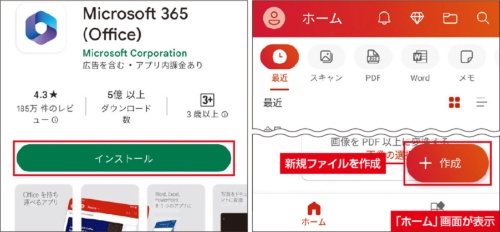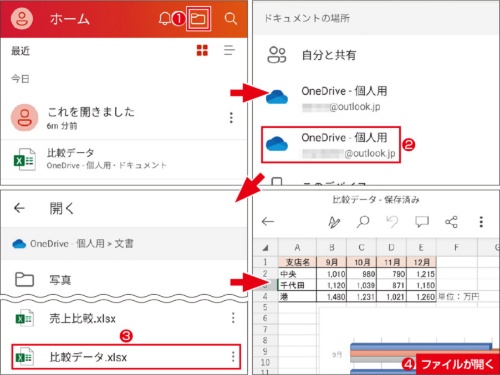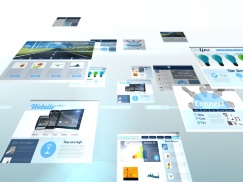Microsoft 365には、AndroidやiOSを搭載したスマートフォンやタブレットで利用できるモバイル版アプリが用意されている。
モバイル版アプリもWeb版と同様、無料のMicrosoftアカウントでも利用できるが、いくつかの制約がある。無料アカウントで商用利用できないのはWeb版と同じ。画面サイズによる制限もある(図1)。なお、Android用とiOS用では一部の機能が異なる。
モバイル版アプリは、機能面ではデスクトップ版やWeb版には及ばない。それでも、外出先で各種のファイルを閲覧したり、データ入力やちょっとした修正をしたりといった用途で役立つだろう。
モバイル版には、WordやExcelなど単体のアプリも用意されているが、お薦めは「Microsoft 365」という名前のアプリだ(図2)。これは従来の「Office」アプリの後継であり、Excel、Word、PowerPointの各アプリとほぼ同じ機能を利用できる。スキャンアプリとして人気の高い「Microsoft Lens」のように、カメラで撮影した画像をPDFに変換する機能などもある。
Web版と同様、モバイル版で閲覧・編集するファイルは、OneDriveに保存しておくのが基本(図3)。インターネット接続がない場合に備えて、OneDriveのファイルをスマホ内に保存しておく設定も可能だ。